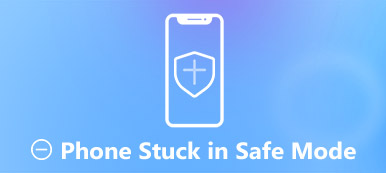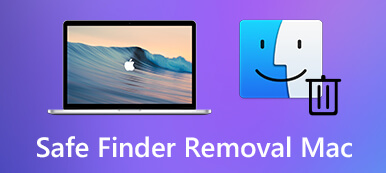In diesem Handbuch wird über den abgesicherten Modus auf dem Mac gesprochen. Es ist bekannt, dass PC-Benutzer ihre Computer im abgesicherten Modus starten können, um eine Vielzahl von Softwareproblemen zu lösen, wie z. B. Softwareabstürze, Systemeinfrierungen und mehr. Apple fügt auch einen abgesicherten Modus in die Mac-Startoptionen ein. Darüber hinaus kann es Ihnen helfen herauszufinden, ob ein Problem durch Software oder Apps von Drittanbietern verursacht wird. Lesen Sie weiter, um zu lernen So starten Sie den Mac im abgesicherten Modus.

- Teil 1: Was ist der abgesicherte Modus des Mac?
- Teil 2: So starten Sie den Mac im abgesicherten Modus
- Teil 3: Häufig gestellte Fragen zum Starten des Mac im abgesicherten Modus
Teil 1: Was ist der abgesicherte Modus des Mac?
Der abgesicherte Modus, auch Safe Boot genannt, ist auf dem Mac unerlässlich. Wenn Sie den Mac im abgesicherten Modus starten, führt der Computer nur die grundlegende Software und Prozesse aus, ohne umfangreiche Module wie Videotreiber, Audio oder Netzwerk zu laden. Es wird empfohlen, wenn Sie auf Probleme stoßen, wie:
- 1. Der Mac friert beim Start ein.
- 2. Der Mac stürzt immer wieder ab, wenn Sie eine App öffnen.
- 3. Der Mac läuft sehr langsam.
- 4. Führen Sie die Fehlerbehebung über die Befehlszeile durch.
- 5. Hardware mit Apple Diagnostics testen.
Teil 2: So starten Sie den Mac im abgesicherten Modus
Im Gegensatz zu Den abgesicherten Modus auf einem iPhone aktivieren, ist es nicht sehr schwierig, den Mac im abgesicherten Modus zu starten, aber die Schritte sind bei Intel- und Apple-Silicon-Mac-Rechnern etwas anders. Nachfolgend demonstrieren wir jeweils die Vorgehensweise:
So starten Sie einen Intel Mac im abgesicherten Modus

Schritt 1Gehen Sie zum Apple Menü und wählen Sie Wiederaufnahme. Halten Sie die Taste gedrückt Shift Taste auf Ihrer Tastatur, während Ihr Gerät eingeschaltet wird.
Schritt 2Als nächstes sehen Sie das Apple-Logo auf Ihrem Bildschirm. Befreit das Shift drücken, bis Sie das Anmeldefenster erhalten
Schritt 3 Geben Sie Ihr Konto und Ihr Passwort ein. Wenn Sie FileVault aktiviert haben, melden Sie sich erneut an.
So starten Sie Apple Silicon Mac im abgesicherten Modus
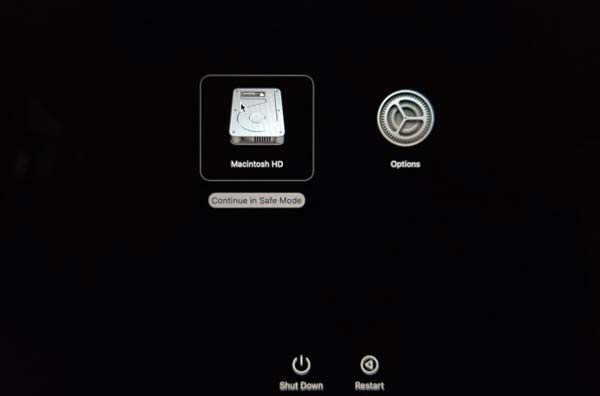
Schritt 1 Um M1 Mac im abgesicherten Modus zu starten, halten Sie die gedrückt Power , bis Sie die Startoptionen sehen
Schritt 2 Wählen Sie Ihr Startvolume aus, drücken Sie lange auf die Shift Taste und klicken Im abgesicherten Modus fortfahren.
Schritt 3 Lassen Sie jetzt die los Shift drücken und Ihr Mac befindet sich jetzt im abgesicherten Modus.
Note: Um den Chip Ihres Mac zu lernen, gehen Sie zum Apple-Menü, wählen Sie Über diesen Mac. Wenn du siehst Apfel M1 in England, Chip Abschnitt, Ihr Mac ist Apple-Silizium. Wenn Sie einen Intel-Prozessor im sehen Prozessor Abschnitt, Ihr Gerät hat einen Intel-Chip.
So bestätigen Sie den Mac im abgesicherten Modus
Sobald Sie den Mac im abgesicherten Modus starten, sollten Sie Safe Boot in der oberen rechten Ecke Ihres Bildschirms sehen. Wenn Sie sich nicht sicher sind, gibt es eine Methode, um den Status Ihres Mac zu überprüfen.
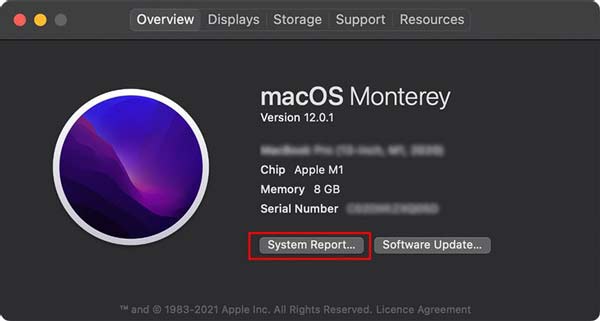
Schritt 1 Gehe auf die Apple Menü und wählen Sie Über diesen Mac.
Schritt 2 Klicken Sie auf die System Report Knopf im Übersicht Tab.
Schritt 3 Wähle die Software Eintrag von der linken Seite des Popup-Fensters, und Sie sollten sehen Sicher im Boot Mode .
Bonus-Tipp: So verlassen Sie den abgesicherten Modus des Mac
Wählen Sie nach der Fehlerbehebung aus Wiederaufnahme von dem Apple Speisekarte. Wenn Ihr Computer das nächste Mal startet, startet er im normalen Modus, aber nicht im abgesicherten Modus.
Verwandt:
So löschen Sie den Browserverlauf von Safari, Chrome, Firefox und mehr auf dem Mac
So setzen Sie einen Mac zum Verkaufen und Verschenken auf die Werkseinstellungen zurück
Empfehlung: Bester Mac-Reiniger

Der Hauptzweck des Startens des Mac im abgesicherten Modus ist die Fehlerbehebung. Dies ist jedoch nicht die einzige Möglichkeit, Softwareprobleme auf dem Mac zu beheben. Darüber hinaus benötigen Sie noch einige technische Fähigkeiten, um die Fehlerbehebung im abgesicherten Modus durchzuführen. Apeaksoft Mac Cleaner ist das beste Mac-Cleaner-Tool im normalen Modus.

4,000,000+ Downloads
Bereinigen Sie schnell System-Junk und App-Cache.
Entfernen Sie Viren und Malware vom Mac.
Verwalten Sie private Dateien und löschen Sie Duplikate.
Beheben Sie Softwareprobleme auf dem Mac im normalen Modus.
Teil 3: Häufig gestellte Fragen zum Starten des Mac im abgesicherten Modus
Warum startet mein Mac nur im abgesicherten Modus?
Booten Sie auf dem Mac in den Wiederherstellungsmodus, wählen Sie Festplatten-Dienstprogramm Wählen Sie im Tools-Fenster Ihr Festplattengerät in der aus Festplatten-Dienstprogramm Seitenleiste und wählen Sie aus 1 Partition von dem Partitionslayout Menü in der Trennwand Tab. Drücke den Optionen Taste, wählen Sie GUIDUnd klicken Sie auf Bewerben. Starten Sie den Mac neu und er sollte in den normalen Modus wechseln.
Ist der abgesicherte Modus des Mac dasselbe wie der Wiederherstellungsmodus?
Sie sind unterschiedlich, obwohl beide verfügbar sind, um Softwareprobleme auf dem Mac zu beheben.
Wie kann man einen Mac reparieren, der nicht bootet?
Wenn Ihr Mac nicht startet, können Sie ihn im abgesicherten Modus starten. Wenn es im abgesicherten Modus gut funktioniert, wird das Problem durch Apps von Drittanbietern verursacht. Wenn nicht, stimmt etwas mit Ihrer Hardware nicht.
Fazit
In diesem Handbuch wurde erläutert, wie Sie den Mac im abgesicherten Modus starten. Unabhängig davon, ob Sie einen Intel Mac oder einen Apple Silicon Mac verwenden, können Sie unserer Anleitung folgen, um in den abgesicherten Modus zu wechseln und zu tun, was Sie wollen. Wenn es Ihnen nicht gefällt, versuchen Sie Apeaksoft Mac Cleaner, um Softwareprobleme auf dem Mac zu lösen. Mehr Fragen? Bitte zögern Sie nicht, uns zu kontaktieren, indem Sie eine Nachricht unter diesem Beitrag hinterlassen.